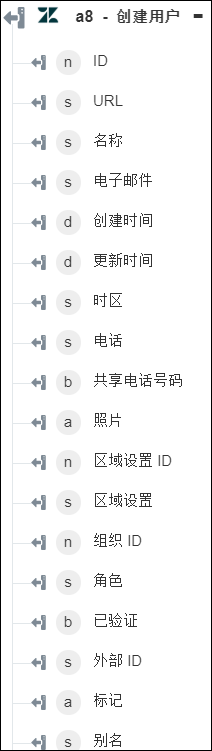创建用户
使用“创建用户”操作可创建用户。
完成以下步骤,可在工作流中使用“创建用户”操作:
1. 将 Zendesk 下的“创建用户”操作拖动到工作区,并将指针置于该操作上,然后单击  或双击该操作。“创建用户”窗口随即打开。
或双击该操作。“创建用户”窗口随即打开。
2. 根据需要编辑“标签”。默认情况下,标签名称与操作名称相同。
3. 要添加 Zendesk 连接器类型,请参阅支持的 Zendesk 连接器类型。
如果先前已添加连接器类型,请选择相应的“连接器类型”,然后在“连接器名称”下选择连接器。
4. 单击“测试”以验证连接器。
5. 单击“映射连接器”,以使用除当前用于填充输入字段的连接器以外的其他连接器来执行操作。在“运行时连接器”字段中,提供有效的 Zendesk 连接器名称。有关“映射连接器”的详细信息,请参阅使用映射连接器。
6. 在“名称”字段中,提供要创建的用户的名称。
7. 在“仅限私有评论”列表中,如果要仅创建私有评论,请选择 true;否则,选择 false。
8. 在“已暂停”字段中,如果代理处于暂停状态,请选择 true;否则,选择 false。
如果代理已暂停,则已暂停用户的工单也将被暂停,并且用户无法登录到最终用户门户。
9. 在“代理受限”字段中,当代理没有任何限制或代理为管理员时,请选择 false;否则,请选择 true。
10. 单击“显示其他字段”,然后提供以下信息:
a. 在“电子邮件”字段中,提供用户的电子邮件地址。
b. 在“别名”字段中,提供要显示给最终用户的别名。
c. 在“电话号码”字段中,提供用户的主要电话号码。
d. 在“外部 ID”字段中,为用户提供唯一 ID。
e. 在“已验证”列表中,如果要创建用户而不发送验证电子邮件,请选择 true;否则,选择 false。
f. 在“区域设置 ID”和“时区”列表中,为用户选择正确的区域设置和时区。
g. 在“签名”字段中,提供用户的签名。只有代理和管理员有权访问签名。
h. 输入有关用户的“详细信息”和“注解”。
i. 在“组织 ID”列表中,选择或指定希望用户与之关联的组织的 ID。
j. 在“角色”列表中,选择适当的用户角色。
k. 在“自定义角色 ID”列表中,选择或指定想要与用户关联的自定义角色的 ID。
l. 在“审阅人”列表中,如果要赋予用户论坛审阅功能,请选择 true;否则,选择 false。
m. 在“工单限制”列表中,选择用户有权访问的工单。
n. 在“标记”下单击“添加”,然后在“标记”字段中为组织提供标记。
单击“添加”以添加多个标记。单击  可删除已添加的任何标记。
可删除已添加的任何标记。
o. 在“用户自定义字段”组下,单击“添加”,然后执行以下操作:
a. 在“字段 ID”字段中,提供要添加的自定义字段的 ID。
有关自定义字段的信息,请参阅用户自定义字段值。
b. 在“字段值”字段中,提供指定字段 ID 的值。
单击“添加”以添加多个用户自定义字段。单击  可删除已添加的任何用户自定义字段。
可删除已添加的任何用户自定义字段。
11. 单击“完成”。
输出架构